本文主要是介绍在 CSS 中调整大小——WEB开发系列22,希望对大家解决编程问题提供一定的参考价值,需要的开发者们随着小编来一起学习吧!
调整元素的大小是一个重要的技能,CSS 提供了多种方法来控制和调整元素的尺寸,以适应不同的设计需求和屏幕尺寸。

一、原始尺寸(或固有尺寸)
原始尺寸,通常称为固有尺寸,是指元素在未进行任何 CSS 样式调整时的默认大小。这种尺寸由元素的内容、内边距、边框和外边距等因素决定。例如,一个图片元素的固有尺寸由图片本身的实际像素决定,而一个文本块的固有尺寸则由文本内容和字体大小决定。
示例 : 图片的固有尺寸
<!DOCTYPE html>
<html lang="en">
<head><meta charset="UTF-8"><meta name="viewport" content="width=device-width, initial-scale=1.0"><title>原始尺寸示例</title><style>.image-container {border: 2px solid #000;display: inline-block;}.image-container img {display: block;}</style>
</head>
<body><div class="image-container"><img src="example.jpg" alt="Example Image"></div>
</body>
</html>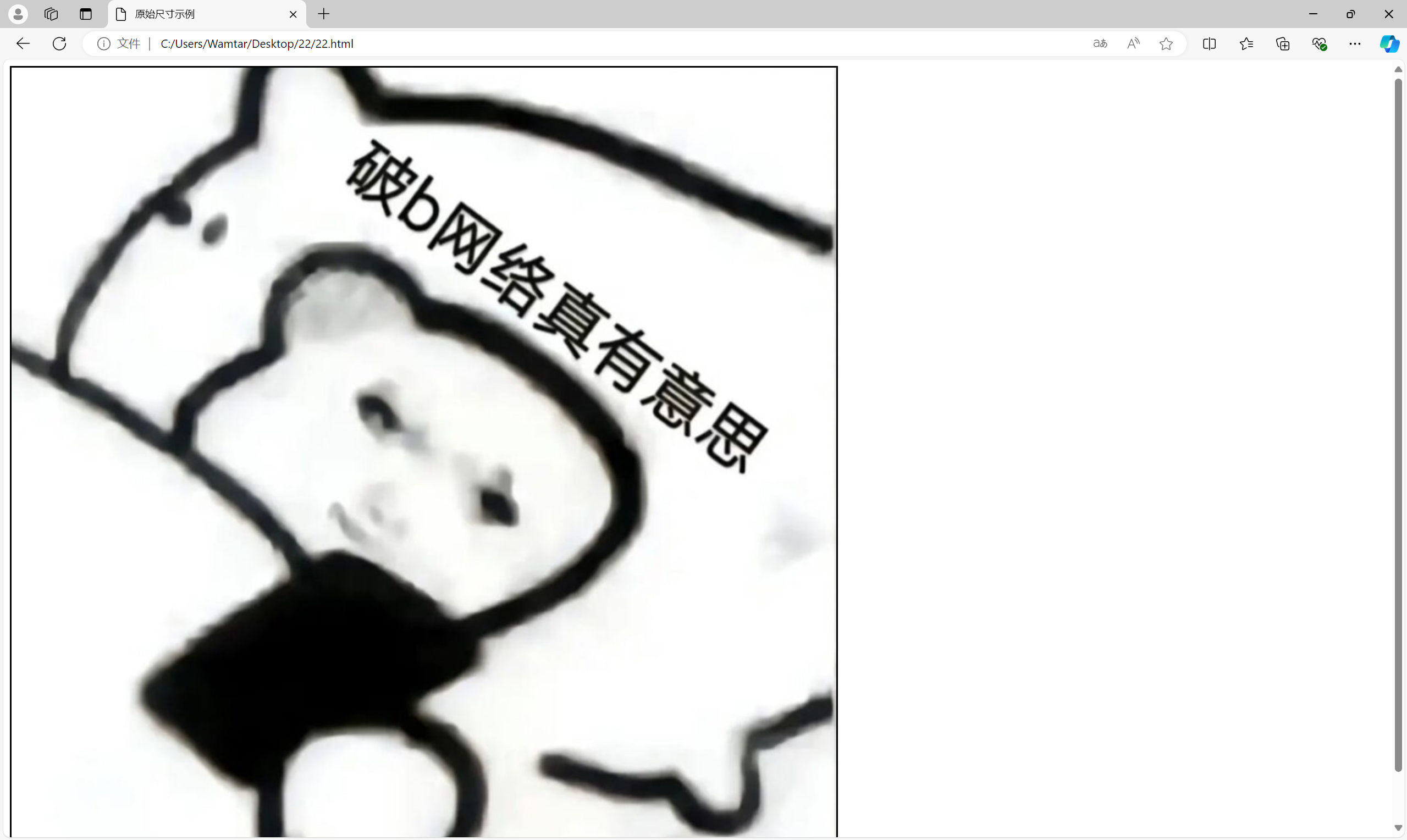
图片的固有尺寸决定了其显示大小。即使没有指定任何宽度或高度,图片会显示其实际尺寸。
二、设置具体的尺寸
CSS 允许我们设置元素的具体尺寸,通过使用固定单位(如像素、点等)来精确控制元素的宽度和高度。这种方法适用于需要精确尺寸控制的场景。
示例 : 使用固定单位设置尺寸
<!DOCTYPE html>
<html lang="en">
<head><meta charset="UTF-8"><meta name="viewport" content="width=device-width, initial-scale=1.0"><title>固定尺寸示例</title><style>.fixed-size-box {width: 300px; /* 固定宽度 */height: 200px; /* 固定高度 */background-color: #3498db;color: #fff;text-align: center;line-height: 200px; /* 垂直居中 */}</style>
</head>
<body><div class="fixed-size-box">固定尺寸</div>
</body>
</html>
.fixed-size-box 的宽度和高度被设置为固定的像素值,这确保了元素在所有屏幕和视口尺寸下保持一致的尺寸。
三、使用百分比
百分比是另一种灵活的尺寸设置方法,它使元素的尺寸相对于其父元素的尺寸进行调整。这种方法非常适合响应式设计。
示例 : 使用百分比设置尺寸
<!DOCTYPE html>
<html lang="en">
<head><meta charset="UTF-8"><meta name="viewport" content="width=device-width, initial-scale=1.0"><title>百分比尺寸示例</title><style>.container {width: 80%; /* 容器宽度为视口宽度的 80% */margin: 0 auto;background-color: #ecf0f1;}.responsive-box {width: 50%; /* 内部盒子的宽度为容器宽度的 50% */height: 100px;background-color: #e74c3c;color: #fff;text-align: center;line-height: 100px; /* 垂直居中 */}</style>
</head>
<body><div class="container"><div class="responsive-box">响应式盒子</div></div>
</body>
</html>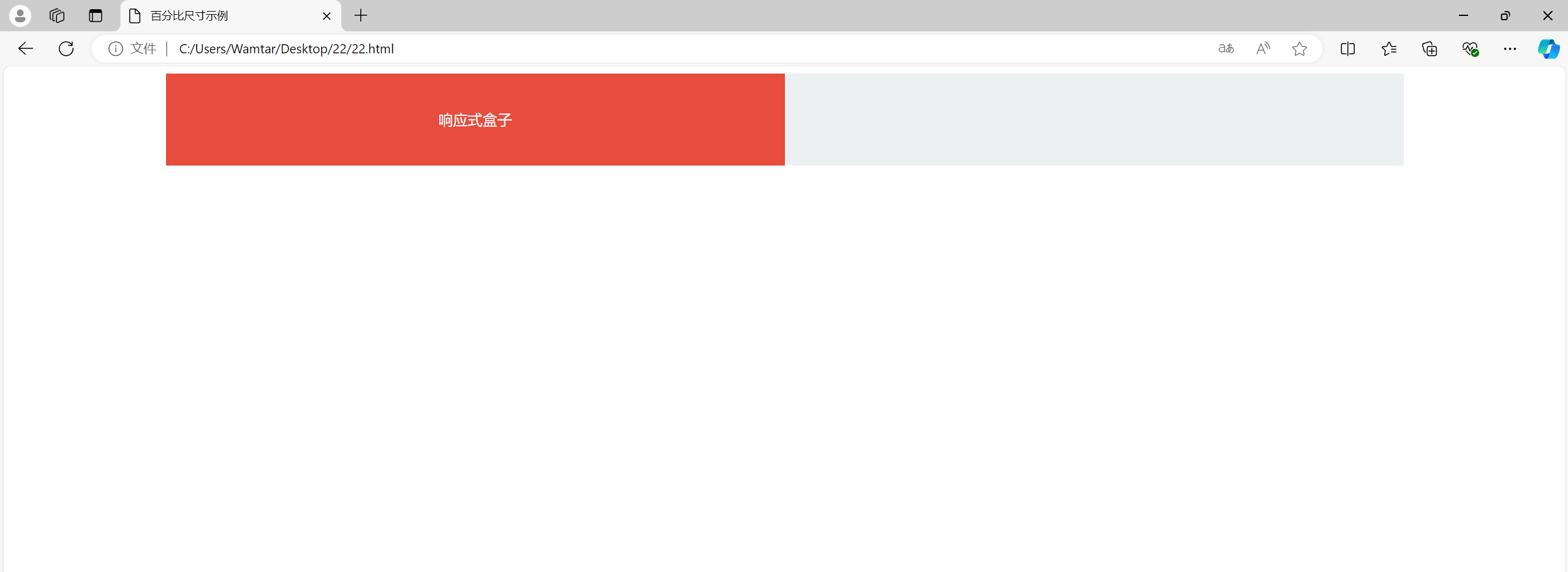
.responsive-box 的宽度设置为其父容器 .container 宽度的 50%。这使得 .responsive-box 的尺寸会根据其父容器的尺寸动态调整。
四、把百分比作为内外边距
使用百分比设置内外边距(padding 和 margin)可以使元素的间距根据其父元素的尺寸进行调整。这在设计响应式布局时非常有用。
示例 : 使用百分比设置内外边距
<!DOCTYPE html>
<html lang="en">
<head><meta charset="UTF-8"><meta name="viewport" content="width=device-width, initial-scale=1.0"><title>百分比边距示例</title><style>.container {width: 60%;margin: 0 auto;background-color: #f1c40f;}.box {width: 80%;padding: 10%; /* 内边距为宽度的 10% */background-color: #2ecc71;color: #fff;text-align: center;}</style>
</head>
<body><div class="container"><div class="box">百分比边距</div></div>
</body>
</html>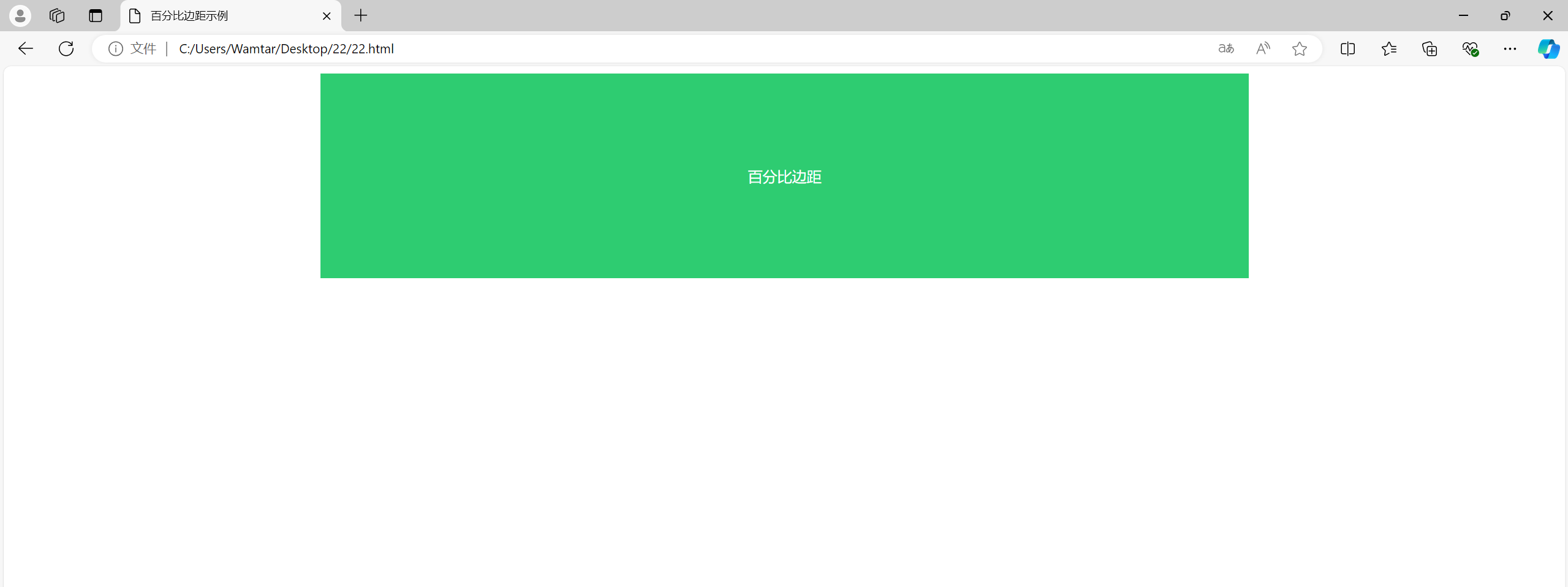
.box 的内边距设置为其宽度的 10%,这使得 .box 在不同的屏幕宽度下,内边距会根据其实际宽度进行调整。
五、min- 和 max- 尺寸
CSS 的 min-width、max-width、min-height 和 max-height 属性用于设置元素的最小和最大尺寸。这些属性在设计响应式布局时非常重要,可以确保元素在不同的屏幕尺寸下不会变得过小或过大。
示例 : 使用 min- 和 max- 尺寸
<!DOCTYPE html>
<html lang="en">
<head><meta charset="UTF-8"><meta name="viewport" content="width=device-width, initial-scale=1.0"><title>min-max 尺寸示例</title><style>.box {width: 100%;max-width: 600px; /* 最大宽度 */min-width: 300px; /* 最小宽度 */height: 200px;background-color: #9b59b6;color: #fff;text-align: center;line-height: 200px; /* 垂直居中 */}</style>
</head>
<body><div class="box">最小最大宽度</div>
</body>
</html>
.box 的宽度设置为 100%,但最大宽度为 600px,最小宽度为 300px。这样,无论视口宽度如何变化,.box 的宽度都在这两个值之间调整。
六、视口单位
视口单位(vw 和 vh)用于根据视口的尺寸来设置元素的尺寸。vw 表示视口宽度的百分比,vh 表示视口高度的百分比。这种方法非常适合创建全屏背景或响应式布局。
示例 : 使用视口单位
<!DOCTYPE html>
<html lang="en">
<head><meta charset="UTF-8"><meta name="viewport" content="width=device-width, initial-scale=1.0"><title>视口单位示例</title><style>.full-screen {width: 100vw; /* 视口宽度的 100% */height: 100vh; /* 视口高度的 100% */background-color: #34495e;color: #fff;display: flex;align-items: center;justify-content: center;text-align: center;}</style>
</head>
<body><div class="full-screen">视口单位</div>
</body>
</html>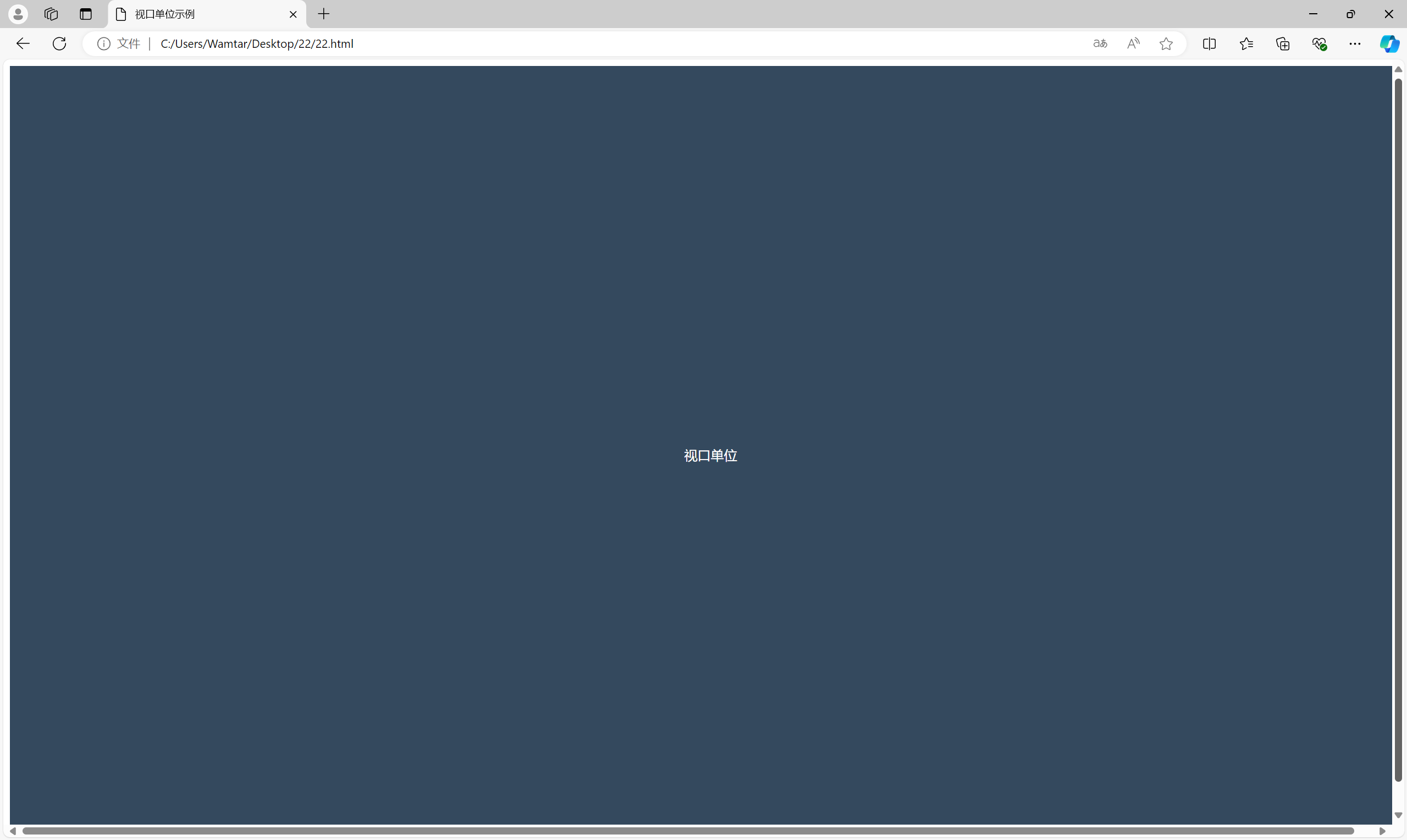
.full-screen 元素的宽度和高度都设置为视口的 100%。这样,.full-screen 元素会填满整个浏览器窗口,无论窗口的尺寸如何变化。
这篇关于在 CSS 中调整大小——WEB开发系列22的文章就介绍到这儿,希望我们推荐的文章对编程师们有所帮助!




